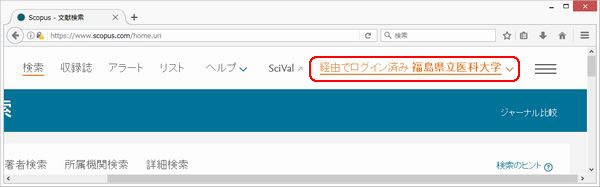※画面例のように "Recent Institutions" に本学が表示されている場合、クリックすると本学情報ネットワークシステムのログイン名とパスワードを入力する画面となります。
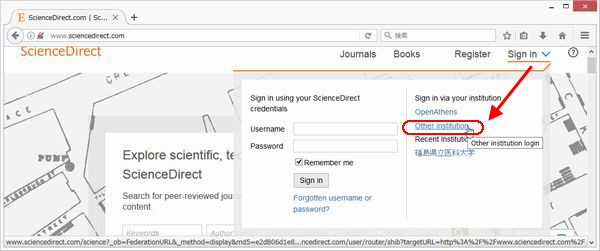
(Scopus) 学外からアクセスすると以下の画面になります。
「所属機関を選択してログイン」をクリックします。
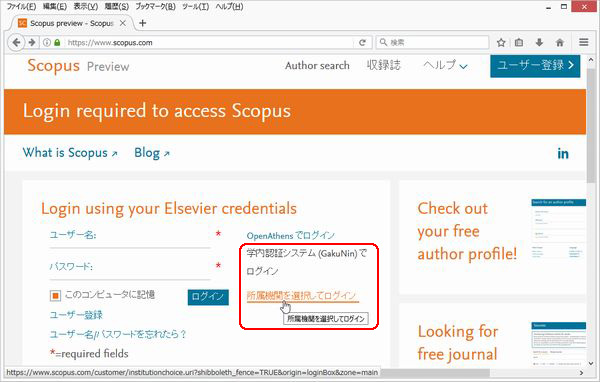
方法1 "Search for your institution and click the name to login." に "Fukushima Medical University" と入力します。途中まで入力すると、候補となる機関名が表示されます。
方法2 "Select your region or group" のプルダウンメニューで "Japanese Research and Education (Gakunin)" を選択し、画面下方に機関の一覧が表示された後、画面の一番下付近の "Fukushima Medical University" または「福島県立医科大学」をクリックします。
※画面例のように "OpenAthens login" の右側に本学が表示されている場合、本学名をクリックすると本学情報ネットワークシステムのログイン名とパスワードを入力する画面となります。
※画面例は方法2
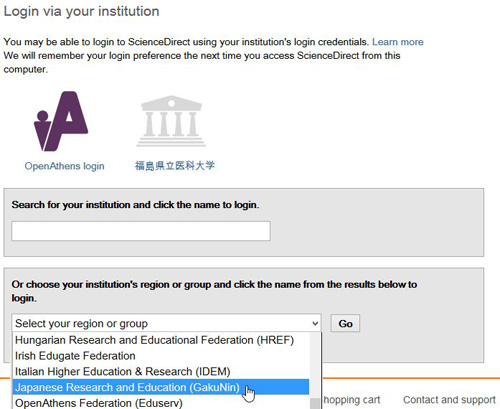
↓スクロールして画面下方へ
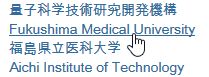
認証は本学のサーバで行います。

送信される属性情報や同意方法を選択し「同意する」ボタンを押します。
※過去に属性情報の自動送信に同意した場合、この画面は表示されません。

なお、本学では学認経由でアクセスした場合、パーソナル機能を利用できません。
ScienceDirect
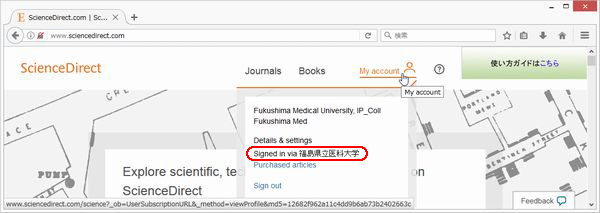
Scopus